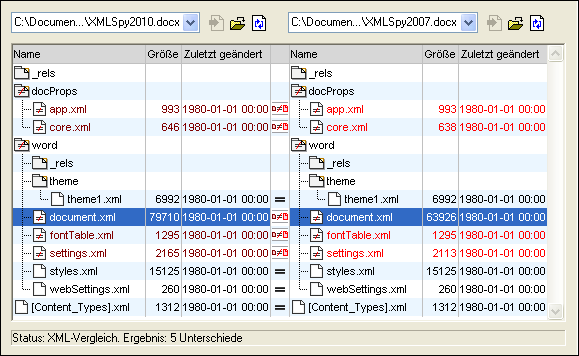Verzeichnisvergleich
Altova Website: ![]() Ordnervergleichstool
Ordnervergleichstool
Verzeichnisse und, optional, ihre Unterverzeichnisse werden in DiffDog in Verzeichnisvergleichsfenstern verglichen. Dort können Verzeichnisse verglichen, zusammengeführt oder synchronisiert werden. Es gibt in DiffDog zwei Arten des Verzeichnisvergleichs:
•den Vergleich von Größe und Zeitstempel von Dateien in Verzeichnissen. Dieser Vergleichsmodus heißt Schnellvergleichsmodus.
•den Vergleich des Inhalts von Dateien in Verzeichnissen. Bei diesem Vergleichsmodus handelt es sich um den Textvergleichsmodus, den XML-Vergleichsmodus, den Binärvergleichsmodus oder den Erweiterungsvergleichsmodus.
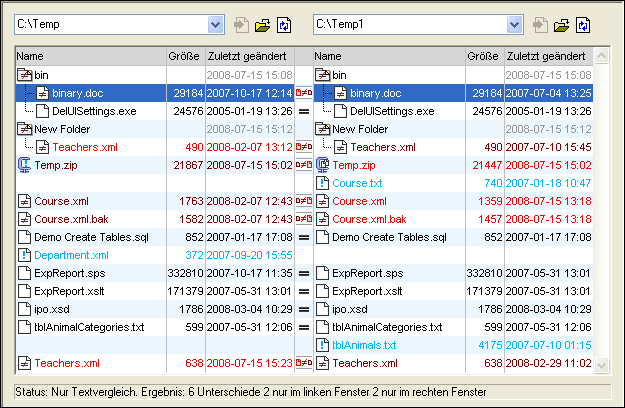
Um einen Verzeichnisvergleich zu starten, können Sie entweder zwei Verzeichnisse direkt zum Vergleich auswählen oder zuerst ein leeres Verzeichnisvergleichsfenster öffnen dann die zu vergleichenden Verzeichnisse auswählen. Alternativ dazu können Sie auch zwei Verzeichnisse im Windows Explorer auswählen, die rechte Maustaste drücken und die Option Mit Altova DiffDog vergleichen aus dem Kontextmenü wählen. Dadurch wird eine neue Instanz von DiffDog geöffnet und die markierten Ordner werden in einem Verzeichnisvergleichsfenster angezeigt.
Der Vergleich wird automatisch gestartet, sofern Sie nicht die Option Vergleich automatisch starten im Menü Vergleichen und Zusammenführen deaktiviert haben. Sie können den Vergleichsmodus erforderlichenfalls ändern und den Vergleich neu starten. Darüber hinaus können Sie in DiffDog Dateien von einem Fensterbereich in den anderen kopieren um Unterschiede zu eliminieren.
So öffnen Sie ein Verzeichnisvergleichsfenster:
Wählen Sie eine der folgenden Methoden:
•Wählen Sie die Menüoption Datei | Öffnen oder drücken Sie Strg+O. Dann gehen Sie wie folgt vor:
1.Wählen Sie im Dialogfeld Vergleich öffnen die Option Verzeichnisse vergleichen.
2.Wählen Sie im Gruppenfeld "Inhalt" die Verzeichnisse, die verglichen werden sollen.
3.Wählen Sie optional einen Filter aus dem Dropdown-Listenfeld Datei-/Verzeichnisfilter.
4.Aktivieren Sie optional das Kontrollkästchen Unterverzeichnisse berücksichtigen.
5.Klicken Sie auf OK.
Ein neues Verzeichnisvergleichsfenster wird mit den ausgewählten Verzeichnissen geöffnet.
•Wählen Sie die Menüoption Datei | Verzeichnisse vergleichen oder klicken Sie auf das Symbol Verzeichnisse vergleichen ![]() in der Symbolleiste "Standard". Ein leeres Verzeichnisvergleichsfenster wird geöffnet.
in der Symbolleiste "Standard". Ein leeres Verzeichnisvergleichsfenster wird geöffnet.
ZIP-Dateien und OOXML-Dateien
ZIP-konforme Dateien werden als Verzeichnisse betrachtet, wenn für *.zip-Dateien im Register "Dateiarten" des Dialogfelds DiffDog Optionen als Standard-Dateivergleichsmodus die Option ZIP-konforme Datei aktiviert ist (dies ist die Standardeinstellung). Sie können dann eine ZIP-Datei als eines der beiden Verzeichnisse in einem Verzeichnisvergleich auswählen, den Inhalt einer ZIP-Datei anzeigen, wenn sie als Datei in einem Verzeichnisvergleich aufscheint, sowie Dateien, die in der ZIP-Datei enthalten sind, kopieren und zusammenführen.
Office Open XML (OOXML) Dateien – die man sich als eine Spezialform von ZIP-Archiven vorstellen kann – werden für den Vergleich ebenfalls in Verzeichnisvergleichsfenstern geöffnet. Wenn der Inhalt der OOXML-Datei im Verzeichnisvergleichsfenster angezeigt wird, können Sie nach der Datei document.xml suchen und diese in einem Dateivergleichsfenster öffnen.